Aktualisiert April 2024 : Beenden Sie diese Fehlermeldungen und beschleunigen Sie Ihr Computersystem mit unserem Optimierungstool. Laden Sie es über diesen Link hier herunter.
- Laden Sie das Reparaturprogramm hier herunter und installieren Sie es.
- Lassen Sie es Ihren Computer scannen.
- Das Tool wird dann Ihren Computer reparieren.
Eines der beliebtesten Programme zum Stummschalten und Entfernen von Malware sind Malwarebytes. Es ist das perfekte Werkzeug für jeden Computerbenutzer. Die kostenlose Version funktioniert auch recht gut, aber nur so lange, wie der Benutzer regelmäßig seinen Windows 10-Computer scannt.
Aber Malwarebytes ist bekannt dafür, False-Positives auszugeben, da es es viele häufig verwendete Programme lieber als potenziell unerwünschte Programme klassifiziert. In diesem Beitrag zeigen wir Ihnen, wie Sie ein Programm, dem Sie vertrauen, zur Whitelist hinzufügen können, oder eine Website, der Sie vertrauen.
Inhaltsverzeichnis
Malwarebytes blockiert Programm oder Website
Es ist recht einfach, Malwarebytes davon abzuhalten, Dateien, Programme und URLs von Websites zu blockieren. Starten Sie einfach die Software und navigieren Sie dann zur Option Settings im linken Bereich. Klicken Sie danach auf die Registerkarte mit der Aufschrift Exklusions. Klicken Sie nun mit der Maus auf die Schaltfläche Add Exclusions, um von dort aus weiterzumachen.
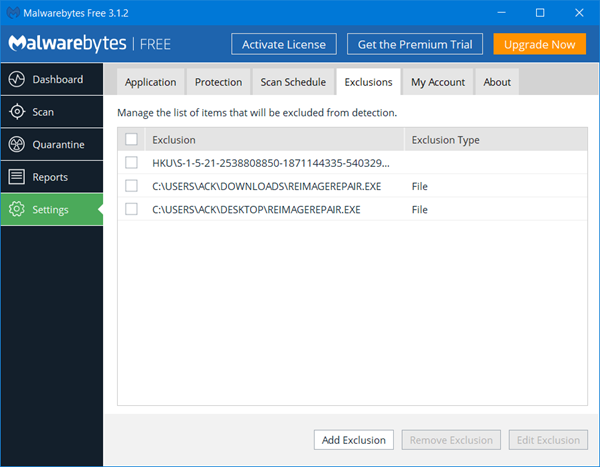
Wenn der Benutzer auf Ausschlüsse hinzufügen klickt, öffnet sich ein neues Fenster mit mehreren Optionen zur Auswahl. Folks können Dateien oder Ordner ausschließen, Websites ausschließen, Anwendungen davon ausschließen, dass sie als mögliches Problem erkannt werden.
Programm zur Ausschlussliste für Malwarebytes hinzufügen
Wir empfehlen die Verwendung dieses Tools bei verschiedenen PC-Problemen.
Dieses Tool behebt häufige Computerfehler, schützt Sie vor Dateiverlust, Malware, Hardwareausfällen und optimiert Ihren PC für maximale Leistung. Beheben Sie PC-Probleme schnell und verhindern Sie, dass andere mit dieser Software arbeiten:
- Download dieses PC-Reparatur-Tool .
- Klicken Sie auf Scan starten, um Windows-Probleme zu finden, die PC-Probleme verursachen könnten.
- Klicken Sie auf Alle reparieren, um alle Probleme zu beheben.
Um eine Datei oder einen Ordner auszuschließen, klicken Sie auf den Punkt und wählen Sie Weiter.
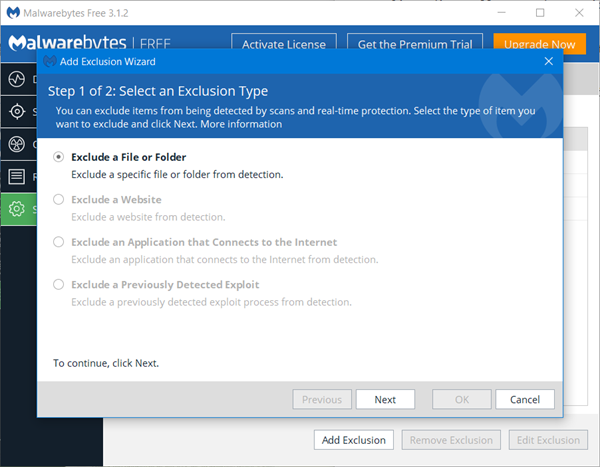
Hier hat der Benutzer die Möglichkeit, auszuwählen, welche Dateien oder Ordner von der Erkennung ausgeschlossen werden sollen. Beachten Sie, dass das Ausschließen einer Datei bedeutet, dass Malwarebytes sie nicht erkennen kann, selbst wenn die Datei in Zukunft infiziert wird.
Das Verhindern, dass eine Website blockiert wird, ist so ziemlich die gleiche Vorgehensweise. Wählen Sie Einen Standort ausschließen und drücken Sie dann auf Weiter. Der Popup-Bildschirm bietet die Möglichkeit, einen Domainnamen oder eine IP-Adresse hinzuzufügen. Sobald diese hinzugefügt wurden, scannt das Programm sie beim Surfen im Web nicht mehr.
Kann ich einen zuvor erkannten Exploit ausschließen?
Ja, das kannst du. Mehrere Computerbenutzer haben Exploits auf ihren Systemen ausgeführt. Einige dieser Exploits führen keine illegalen Aktivitäten durch; daher sollten diese Windows 10-Benutzer in der Lage sein, alles zu tun, was sie wollen. Antivirenprogramme sind jedoch so konzipiert, dass sie alles blockieren und unter Quarantäne stellen, was sie als Bedrohung betrachten.
Um sicherzustellen, dass Ihr Exploit nicht blockiert und vom System unter Quarantäne gestellt wird, wählen Sie Exclude a Previously Detected Exploit und klicken Sie dann auf Next. Im nächsten Fenster findet der Benutzer den Exploit und jede zugehörige Anwendung und schließt sie von der Erkennung aus.
Am Ende des Tages empfehlen wir den Leuten, vorsichtig mit den Dateien zu sein, die sie ausschließen, und sicherzustellen, dass es zumindest ein grundlegendes Verständnis dafür gibt, was die Datei kann.
EMPFOHLEN: Klicken Sie hier, um Windows-Fehler zu beheben und die Systemleistung zu optimieren
